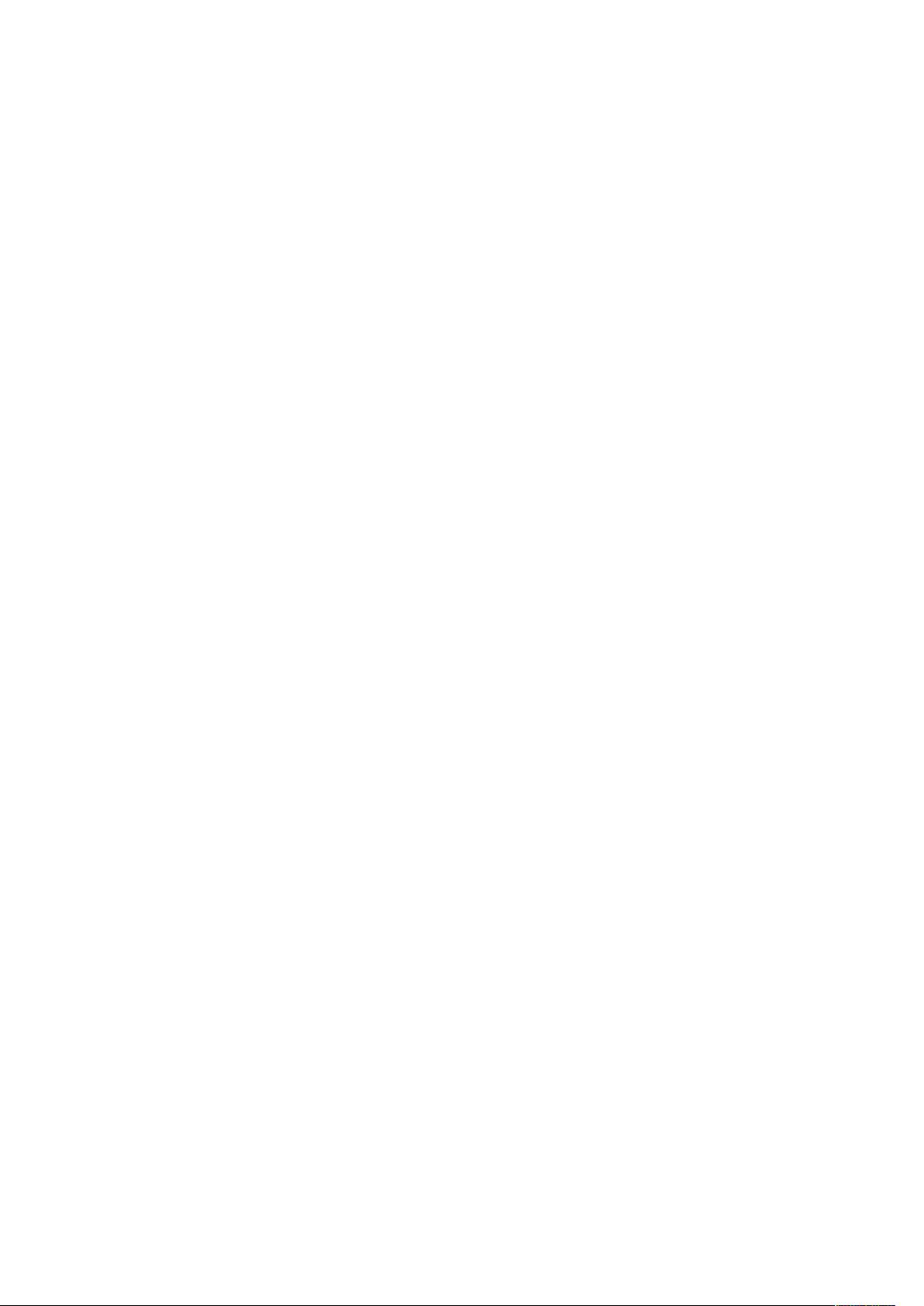MyEclipse 8.5优化实战:5步提升开发效率
需积分: 0 104 浏览量
更新于2024-09-22
收藏 47KB DOC 举报
本文档主要介绍了如何对MyEclipse 8.5进行一系列的优化,以提高开发效率和用户体验。以下是一些关键的优化步骤:
1. **取消自动validation**:
- validation是用于检测代码语法错误的功能,但对所有类型的验证进行自动检查可能会浪费时间。用户可以进入`Windows > Preferences > MyEclipse > Validation`设置,取消不必要的验证,如XML、JSP、JSF和JS等,仅保留手动校验的选项。
2. **禁用拼写检查**:
- 拼写检查对于全英文环境可能有用,但对于使用缩写或特定编程语言命名规范的开发者来说,可能会造成干扰。通过`Windows > Preferences > General > Validation > Editors > TextEditors > Spelling`来关闭拼写检查功能。
3. **精简启动项**:
- MyEclipse启动时可能会加载许多不必要的组件,影响启动速度。用户可以在`Windows > Preferences > General > Startup and Shutdown`中管理这些启动项,取消不常用的配置。
4. **调整JSP默认打开方式**:
- 编辑JSP页面时,预览功能可能会导致性能问题。可以通过`Windows > Preferences > General > Editors > File Associations`更改默认打开方式,选择适合开发速度的编辑器。
5. **更改代码提示快捷键**:
- 原来的代码提示快捷键Ctrl+Space与输入法切换冲突。用户可以将`Content Assist`快捷键改为Alt+/,同时更改`Word Completion`的快捷键以避免冲突。
6. **优化内存使用**:
- 文档提到通过`eclipse.ini`文件中的`-showsplash`和`--launcher`参数来调整内存使用,但具体细节未给出。这一步可能涉及对Eclipse配置文件的修改,以适应特定的硬件和项目需求,以减少内存消耗。
通过以上步骤,用户可以根据自己的实际开发习惯和需求,定制MyEclipse 8.5的工作环境,提高开发效率,减少不必要的干扰。这些建议特别适用于那些希望优化MyEclipse性能并简化日常开发流程的Java开发者。
点击了解资源详情
点击了解资源详情
点击了解资源详情
2010-09-14 上传
2014-01-18 上传
2013-01-22 上传
2020-08-29 上传
2021-10-11 上传
点击了解资源详情
风中de孤叶
- 粉丝: 1
- 资源: 13
最新资源
- 批量修改文件名小工具,亲测非常好用
- crt.sh :(非正式)适用于https:crt.sh的Python API
- 易语言-易语言调用微软的 "文件系统对象"
- 13分别控制B3.zip
- 第十届蓝桥杯单片机程序(完整工程文件)
- 管理系统系列--PFMS-一套由Java语言写的私人文件管理系统。.zip
- goit-react-hw-02-电话簿
- Munin dark theme-crx插件
- p10-football-master.zip
- springBoot-rabbitmq-study:springBoot RabbitMq继承,发送消息确认、持久化、消费消息确认
- notes:从gitbook同步
- 第十一届蓝桥杯单片机程序(完整工程文件)
- IMTDataGrid:该库提供了一个简单、强大且完全可定制的工具,用于生成数据绑定网格
- 蒙特卡洛树搜索:以编程语言Julia实现一个版本的蒙特卡洛树搜索并显示结果树
- UnitySyncReadStreamingAssets:带有同步方法的Unity的StreamingAssets路径读取器
- VF8X